Количество ядер вашего процессора — это один из компонентов, который определяет производительность процессора. Раньше у каждого процессора было только одно ядро. Современные ЦП имеют от двух до восемнадцати и выше. Вот как узнать, сколько ядер у вашего процессора.
Что означают числа ядер процессора
Количество ядер вашего процессора имеет один из нескольких факторов, определяющих общую производительность вашего процессора. По сути, ядро — это процессор который выполняет определенные действия. Каждое действие, которое вы выполняете на своем компьютере, обрабатывается вашим процессором, независимо от того, насколько мала или велика задача.
Каждое ядро может выполнять только одну задачу за раз. Естественно, чем больше ядер у вашего процессора, чем больше задач он может выполнять, тем эффективнее он становится. Чем меньше ядер, тем меньше задач он может выполнять, тем менее эффективен ваш процессор.
Это не означает, что чем больше ядер у вашего процессора, тем он лучше. Как уже упоминалось, это лишь один из нескольких компонентов, влияющих на производительность процессора. Вы также должны принимать во внимание такие вещи, как тип процессора, многопоточность или гиперпоточность, тактовую частоту и так далее. Как правило, чем новее процессор, тем он лучше. Просто знайте, что это не всегда так.
Сколько ядер у моего ЦП
Проверить количество ядер вашего процессора просто, но этот процесс немного отличается между операционными системами Mac и Windows.
Windows
Чтобы узнать, сколько ядер у вашего процессора в Windows, откройте диспетчер задач, нажав сочетание клавиш
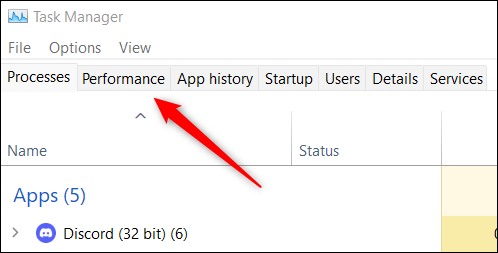
Примечание. Если вы не видите вкладку «Производительность», нажмите «Подробнее».
На следующем экране , вы увидите много подробностей о вашем процессоре, в том числе о количестве ядер.
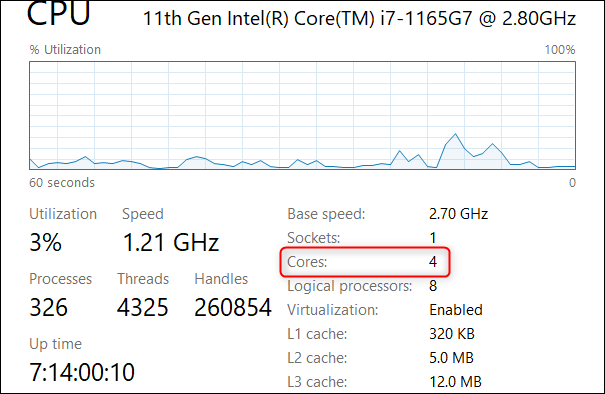
Mac
Чтобы узнать, сколько ядер имеет ваш процессор на Mac, щелкните значок Apple в верхнем левом углу рабочего стола и выберите «Об этом Mac». в верхней части раскрывающегося меню.
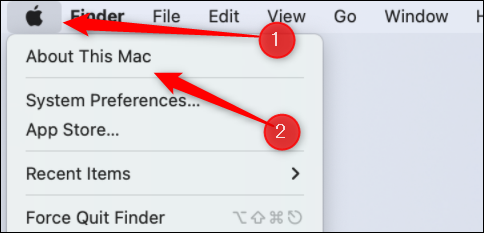
Далее нажмите «Системный отчет».
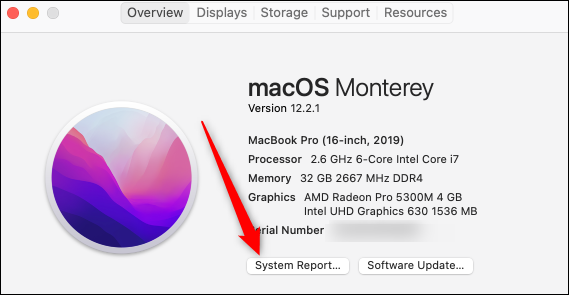
После этого вы увидите обзор оборудования вашего устройства. Этот обзор включает общее количество ядер.
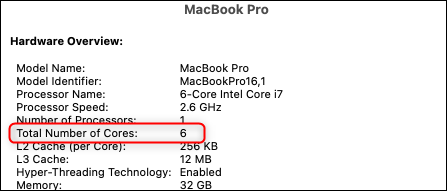
Вот и все. Проверить количество ядер вашего процессора довольно просто, но опять же, чем больше у вас ядер, не обязательно означает лучшую производительность.








